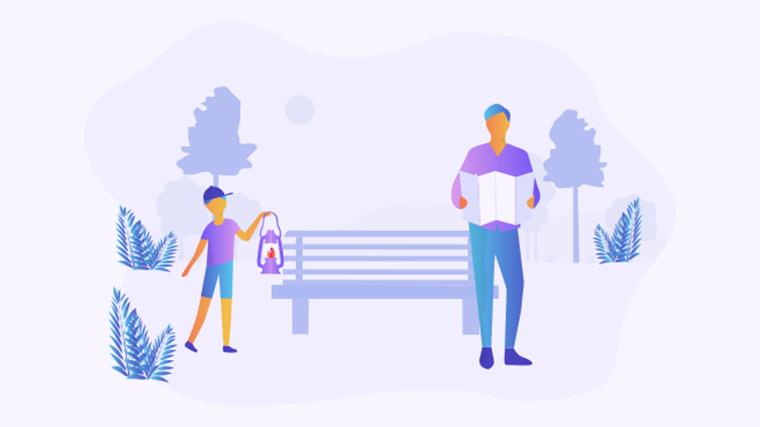如何设置表格的自动保存功能以保护重要数据?
在日常工作中,表格的自动保存功能可以帮助我们避免因意外关闭或系统崩溃而丢失数据。如果你希望在使用Office时更加高效,以下方法将教你如何轻松设置表格的自动保存功能,让你的数据安全无忧!
1. 打开Excel,点击左上角的“文件”按钮。
2. 选择“选项”,在弹出的窗口中,点击“保存”。
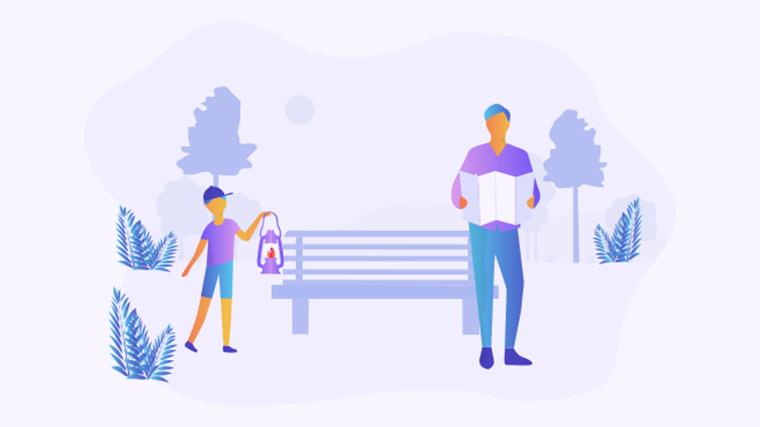
3. 在“保存工作簿”部分,勾选“自动恢复信息每”后,设置时间间隔(如5分钟)。
4. 确保“保持最后自动恢复版本如果我关闭不保存”也被勾选。
这样设置后,Excel会定期自动保存你的工作,让你随时恢复。
方法二:使用Word的自动保存功能
1. 打开Word,点击“文件”菜单。
2. 选择“选项”,然后点击“保存”。
3. 在“保存文档”部分,勾选“自动保存每”并设置时间间隔。
4. 同样,确保“保持最后自动恢复版本如果我关闭不保存”被选择。
Word会自动保存你的文档,避免数据丢失。
1. 打开WPS表格,点击左上角的“WPS”图标。
2. 选择“选项”,然后点击“保存”选项卡。
3. 勾选“自动保存每”并设置你希望的时间间隔。
4. 确保选中“保持最后自动保存版本”选项。
这样,你的WPS表格也会定时自动保存,保障数据安全。
无论你使用的是Excel、Word还是WPS Office,以上方法都能帮助你设置自动保存功能,确保你的工作不会因为突发情况而丢失。
欢迎大家在下方分享你们的想法、解决方案或任何问题!更多模板可点击下方图片下载WPS查看。
本文编辑:贰拾叁,来自加搜AIGC